Chrome语法怎么用
到目前为止,Grammarly是我最喜欢的提高写作的Chrome扩展。
我在Chrome中内置了所有的语法功能。它可以与我通常使用的所有应用程序兼容,比如Gmail、谷歌文档、WordPress、LinkedIn、Twitter、微软365和其他所有应用程序。
每当我在浏览器中创建或编辑文本时,都会从语法上捕捉到我的错误。有一个很好的理由说明为什么它是最流行的Chrome扩展在世界上。
Grammarly有一个永远免费的版本。还有一个保费计划,每年139美元或每月29.95美元。如果你有一个Premium Grammarly帐户,你也可以通过Chrome扩展获得增强的功能。
以下是如何安装它以及如何充分利用它的方法。
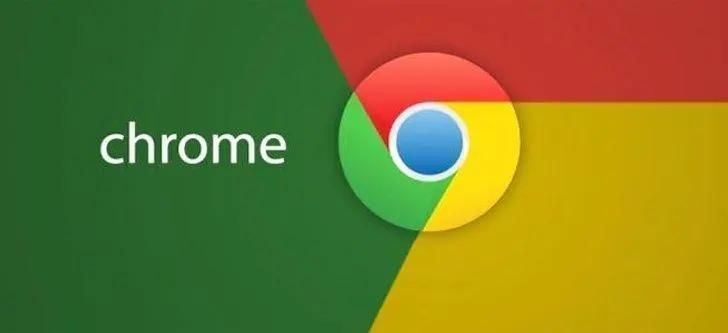
如何为Chrome安装语法
Grammarly可用于ChromeChrome网上商店的扩展。点击“添加到”Chrome。"
下载完扩展后,Grammarly会让你直接进入它的入职流程,进入一个欢迎页面,你可以点击进入Gmail并开始撰写电子邮件。
您将在撰写的新邮件的右下角看到语法标志。当你写的时候,你犯的错误数量会显示在语法标志的旁边,每个错误在文本中都有下划线。您可以通过将鼠标悬停在它们上面来获得如何修复它们的建议。
Chrome的Grammarly是做什么的?
使用人工智能,从语法上检测你写作中的错误,并提供解决方案。其中包括:
拼写、语法和标点符号:像任何拼写检查,它捕捉所有的基本错误。
冗长或不清楚的句子:语法上标记长而复杂的句子,以使它们更清晰、更简洁。
语气:在Gmail中,一旦你的邮件达到121个字符,一个支持40多种不同音调的自动音调检测器就会启动
分段:你会得到一些建议,告诉你如何拆分你的文本,使其更具可读性
抄袭:根据ProQuest数据库和超过160亿个网页从语法上检查你的内容,寻找抄袭,这样你就知道你的作品是原创的
引文如果Grammarly确实检测到你从别处获得了一些文本,它会生成MLA、APA和Chicago样式的引用。
如何使用Chrome的语法
Grammarly的主要应用程序可以通过浏览器使用。你可以将文本输入或复制粘贴到应用程序中,并在同一个窗口中获得反馈。
Chrome扩展将这种体验带到了整个网络。无论你身在何处(当然,只要你使用的是Chrome),它都能捕捉到你输入的错误。
一旦你安装了扩展,你可以点击Chrome扩展栏中语法上的“G”图标来打开它的选项。
照扩展窗口中的链接,使用您的电子邮件地址、谷歌或脸书登录。您将被要求设置密码。要保护它,请使用Chrome的密码管理器如果你没有使用更强大的第三方工具。
一旦你设置好了,你就可以开始写任何网站。
当从语法上发现你写作中的错误时,它会用红色下划线标出。将鼠标悬停在它们上面,可以看到对你所写内容错误的解释,以及如何修改的建议。从语法上来说,它的颜色在所有网站和你使用的任何主题中都是一样的,所以如果你打算大量使用它,考虑一下选择主题保持这些颜色可见。
拼写和语法错误通常很容易修复:在单词或短语下的弹出窗口中点击建议的解决方案,替换就会自动为您完成。
Grammarly也向你展示同义词(意思相同的单词)来提高你的写作。双击任何单词,你都可以看到它的替代词列表。
同样的功能也可以反过来使用:当你在启用语法功能的情况下浏览网页时,你可以双击任何单词来查看它的定义。
Grammarly在网络上是这样工作的,在Gmail上有一个额外的工具,目前处于测试阶段。在其他语法图标旁边,你会看到一个黄色的表情符号,表示情感基调。点击它,看看你的信息在语法上是如何传达给读者的。
在谷歌文档中使用Chrome语法
Grammarly在2018年10月推出了对Docs的beta支持。它可以通过Chrome浏览器扩展获得,所以你只能在Chrome中使用它。
一旦你安装并启用了Chrome扩展,只要打开一个文档,你就可以访问Grammarly。它在Docs中的工作方式和在其他网站上一样:语法上认为错误的单词和短语用红色下划线标出。单击它们以查看建议的修复。您也可以双击任何单词来查看同义词列表。
Chrome的Grammarly还没有完全稳定,许多用户报告说在让它工作时遇到了问题。它可能会与已经内置在Docs中的拼写检查器产生负面影响,所以目前最好的解决方案可能是在Docs中编写并在Grammarly web应用程序中检查您的文本。
在介质上使用Chrome语法
Grammarly从2018年9月开始支持Medium。对Grammarly for Medium的访问是通过Chrome扩展,它的工作方式与Grammarly在其他地方的工作方式一样。还可以使用高级功能,包括分段和高级音调检查。
对于Chrome来说
Grammarly for Chrome是一个很棒的工具。但这不是perfect?—sometimes,它有所欠缺。
例如,Chrome扩展仅适用于英语,它并不总是能很好地处理非标准的英语词汇。例如,它经常会弄混常见的首字母缩写词、科技公司名称和普通的技术术语,如电子书(在这篇文章的草稿中用红色下划线标出)。在语法上标记这些误报的地方,它不会让你插入超链接,除非你处理语法警告并告诉工具忽略这个单词,导致超链接包括除了实际相关单词之外的所有内容。
手动纠正错误也很困难。Grammarly并不是为了方便那些喜欢重新输入错误单词的用户而设计的,有时它会出错,并在删除过程中移动光标,使整理页面变得更加困难。
需要注意的一点是,Grammarly的推荐并不完全可靠,尤其是通过它的Chrome扩展。它也没有捕捉到每个错误。
从语法上检测到“弱的或不确定的语言”,但不是可笑的时髦语法。我们通过Grammarly的网络应用程序运行了同一个句子,它仍然得到了批准。Chrome扩展对此的评价“非常清楚”。
并且所提出的解决方案是准确的。然而,这种“你是/你的”混淆被标记出来了,但是提议的解决方案并没有真正好到哪里去:
您还会看到一些断字问题。从语法上讲,任何像“十岁”这样的短语都应该用连字符连接,但事实并非总是如此。它也有点喜欢逗号,所以如果你不是牛津逗号的粉丝,或者你宁愿少用逗号,你可能会发现它束缚了你的风格。
Chrome语法故障排除
如果你在网上看不到你的文字中的语法标志或更正,即使你已经安装了扩展,尝试这些修正。
首先,尝试关闭并重新打开Chrome。这修复了扩展的许多问题。如果你刚刚安装或启用语法,你没有看到标志,这通常会解决问题。
有时问题是扩展已安装但未启用。前往chrome://扩展,找到Grammarly,并检查它是否已启用。
如果是,您可能需要登录以获得全套功能,包括使扩展在所有网站上工作。
您可以通过点击扩展栏中的“G”图标并选择“登录”来登录Grammarly。
注册一个Grammarly帐户还可以让你进入Grammarly web应用程序中的一个永久空间,在那里你可以输入和编辑较长的文本。所以为了最好的体验可能是值得的。
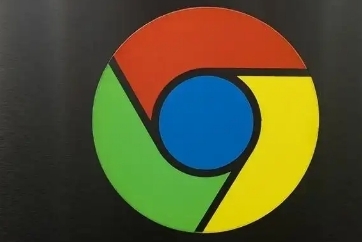
Google Chrome浏览器从zip包解压安装的方式
说明Google Chrome浏览器通过zip包解压进行安装的方法,提供便捷实用的安装技巧。
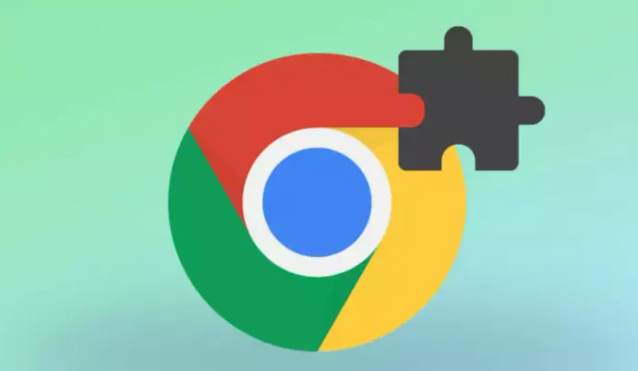
谷歌浏览器网页翻译功能优化使用方法大全
谷歌浏览器网页翻译功能可通过优化操作提升效率,本教程提供完整使用方法,帮助用户高效完成多语言浏览。
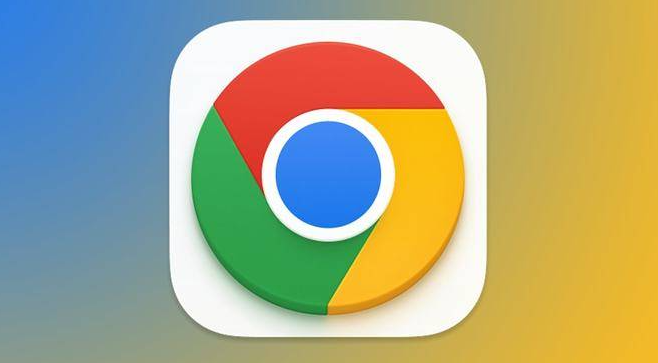
google浏览器插件是否支持AI审阅网页信息
google浏览器插件支持基于AI的网页内容审阅,可对页面文字、结构与敏感元素进行深度识别与分类,有效提升内容筛查与风控效率。
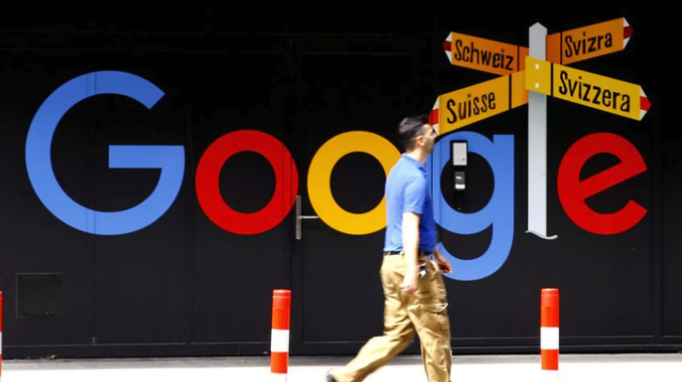
谷歌浏览器插件增强网页隐私保护功能详解
详细介绍谷歌浏览器插件增强隐私保护功能,提升用户上网安全和隐私防护。
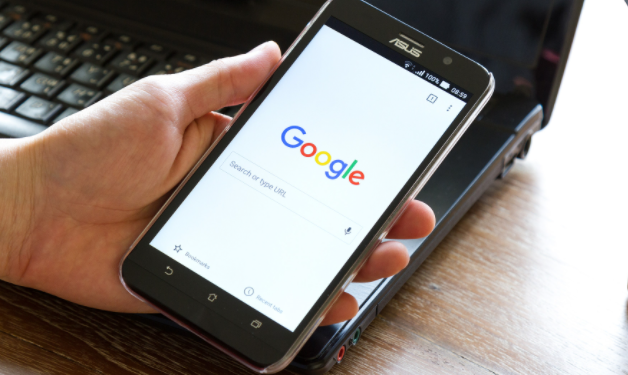
如何通过Chrome浏览器快速访问收藏的网页
分享在Chrome浏览器中如何有效地管理书签,包括创建文件夹分类、添加书签快捷方式以及利用搜索功能等,以便用户能够快速找到并访问自己收藏的常用网页,节省时间和精力。
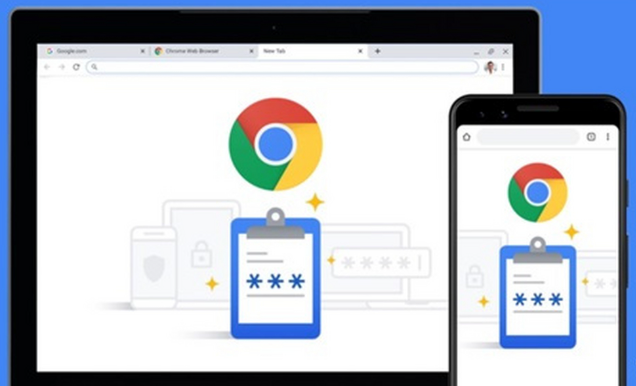
谷歌浏览器下载安装后如何关闭自动同步功能
安装谷歌浏览器后可在同步设置中手动关闭账号同步选项,避免书签、密码等隐私信息被上传至云端。

chrome浏览器无法下载是什么原因?该如何解决?
谷歌的chorme浏览器是一款综合性能比较优秀的浏览器,但因为某些原因,我们无法方便快速的下载安装,偶尔通过一些搜索引擎找到的很多都是“山寨”推广的产品。

谷歌浏览器不安装到c盘
本网站提供谷歌官网正版谷歌浏览器【google chrome】下载安装包,软件经过安全检测,无捆绑,无广告,操作简单方便。

在 Ubuntu 18.04 LTS 上如何安装 Google Chrome?
谷歌浏览器是一个很棒的网络浏览器。它有一个漂亮的用户界面(UI)。它快速且免费使用。它受到世界各地许多人的青睐。Web 开发人员也喜欢 Google Chrome,因为它具有出色的开发人员工具。

如何更新Google Chrome到2020最新版本?
Google chrome是一款快速、安全且免费的网络浏览器,能很好地满足新型网站对浏览器的要求。Google Chrome的特点是简洁、快速。

win7如何下载安装谷歌浏览器
win7如何下载安装谷歌浏览器?Chrome谷歌浏览器是目前使用人数、好评都比较高的一款浏览器了、深受用户的喜爱,追求的是全方位的快速体验。

如何解决"计算机已经安装了更高版本的Google Chrome组件"?
Chrome谷歌浏览器是目前使用人数、好评都比较高的一款浏览器了、深受用户的喜爱,追求的是全方位的快速体验,
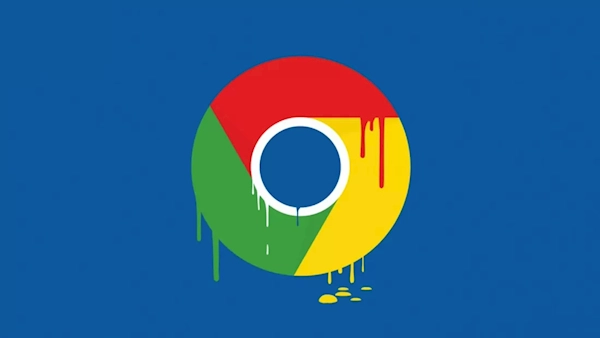
谷歌浏览器如何开启开发者模式?
有很多用户在使用浏览器时会想要使用开发者模式,有很多浏览器其实都有类似的功能。

360浏览器收藏夹怎么显示在上面?
360浏览器收藏夹怎么显示在上面?大家平时上网的时候,一般比较常用的网站或者以后还想继续浏览的网页,都会选择收藏到收藏夹中,下次直接打开就可以了非常的方便。

谷歌浏览器开发者工具有哪些?<超详细!>
谷歌浏览器的开发者工具你认识多少,小编这就带你简单认识一下他们

如何在 Chrome 中调试 JavaScript?
在本文中,我们将逐步解释如何在 Chrome 中使用 DevTools 调试 JavaScript。如果你想在 Chrome 中调试你的 JavaScript 代码,那么你必须按照下面提到的这些步骤进行操作。

该怎么修复崩溃或无法打开的 Chrome?
你知道谷歌浏览器吗,你了解谷歌浏览器吗?你有没有想使用谷歌浏览器却遇到谷歌浏览器崩溃打不开的问题,来和小编一起了解xxxxx的具体步骤,大家可以学习一下。

Chrome无法显示使用插件的内容怎么解决<超简单解决方法>
谷歌浏览器插件显示不正常,很多人说是flash的问题,就让小编来告诉你解决办法吧!





